cad解组成组的方法发布时间:2021年09月13日 16:39
cad制图操作非常灵活,大家可以将多个图形创建成一组进行操作,这样统一操作时就会更加方便,当然,有成组的创建,也有解组的操作,但有的朋友成组后无法进行解组该怎么办呢?下面小编给大家讲解下cad解组成组的方法。
1、选中要创建组的图形,显示如图所示状态,表示已全部选中。
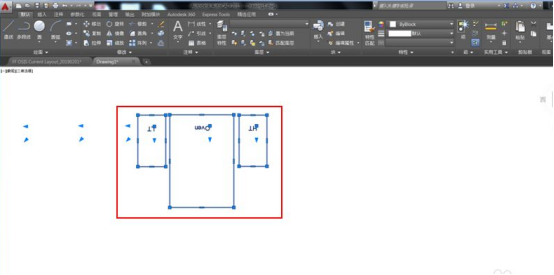
2、鼠标右键->“组”->“组”,这样,选中的图形就组成一组,可以作为一个整体进行操作。
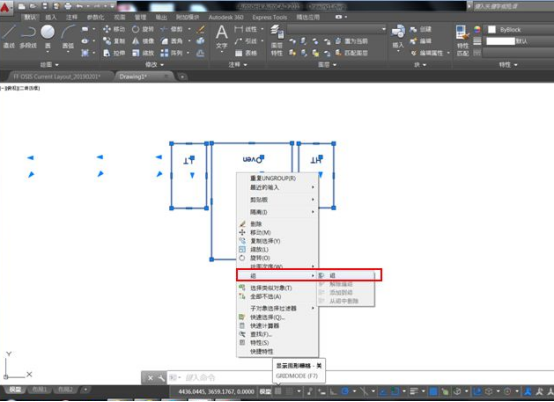
3、想要解除编组,选中已编组的图形。
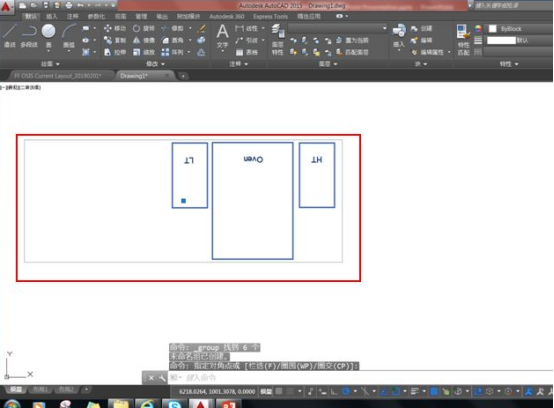
4、鼠标右键,“组”->“解除编组”,这样编组就解除了,可以分别对每个图形进行操作。

5、也可以通过工具栏里的命令直接进行操作,选中需要合并组的对象,点击工具栏上的“组”,这样就将对象合并为一组。
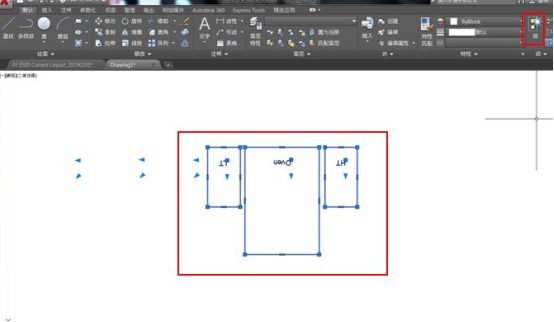
6、解除组,选中要解除组的对象,->点击红框中的命令,这样就将组拆分开了。

7、总结:选中组;输入命令ung(ungroup)并空格;完成分解;如果刚刚成组需要分解,可以使用撤销命令Ctrl+Z。
8、注意事项:不区分AutoCAD版本,命令不区分大小写。特殊记忆分解方法,成组命令group,分解组在group前加un,即ungroup(简化为ung)。
以上就是cad解组成组的方法,如果还有用户遇到同样的问题不会操作的话,可以按此步骤来操作下,希望能对大家有所帮助。
本篇文章使用以下硬件型号:联想小新Air15;系统版本:win10;软件版本:cad2015。
点击观看视频教程

Word-文本框排版
立即学习新手入门168334人已学视频时长:03:40
特别声明:以上文章内容仅代表作者wanrong本人观点,不代表虎课网观点或立场。如有关于作品内容、版权或其它问题请与虎课网联系。
相关教程
相关知识
500+精品图书
20G学习素材
10000+实用笔刷
持续更新设计模板
























